Η μορφή φωτογραφίας του Adobe Illustrator προσφέρει εξαιρετικές δυνατότητες εικόνας. Αυτή η μορφή χρησιμοποιεί ένα διάνυσμα για τη δημιουργία μιας φωτογραφίας, καθιστώντας την μια επεκτάσιμη επέκταση. Αυτό σημαίνει ότι μπορείτε να μεγεθύνετε ή να συρρικνώσετε τη φωτογραφία χωρίς να επηρεαστεί η ποιότητα της φωτογραφίας. Ωστόσο, υπάρχουν περιπτώσεις που πρέπει να κάνετε μετατροπή Adobe Illustrator σε PNG. Αυτό είναι απαραίτητο, ειδικά όταν πρόκειται να δημιουργήσετε ένα έντυπο αντίγραφο της φωτογραφίας σας.
Μία από τις καλύτερες μορφές εικόνας που θα σας βοηθήσει να διατηρήσετε την ποιότητα της φωτογραφίας σας. Επιπλέον, αυτή η μορφή διαθέτει επίσης υψηλή προσβασιμότητα, επιτρέποντάς σας να την προβάλλετε σε διαφορετικές εφαρμογές. Επομένως, εάν θέλετε να εκτυπώσετε ή να ανοίξετε τις φωτογραφίες σας με τεχνητή νοημοσύνη, μπορείτε να τις αποθηκεύσετε ως PNG. Από την άλλη πλευρά, παρακάτω είναι οι μέθοδοι για το πώς να ολοκληρώσετε αυτήν την εργασία.
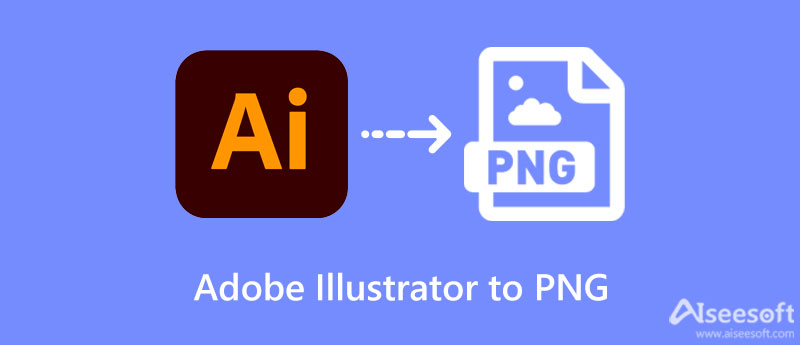
Όπως μπορείτε να παρατηρήσετε, οι περισσότερες φωτογραφίες PNG έχουν διαφανές φόντο. Αυτή η μορφή είναι ιδανική όταν δημιουργείτε λογότυπα ή εικονίδια για ιστοσελίδες. Ως εκ τούτου, πολλοί θέλουν να αποθηκεύσουν τις φωτογραφίες τους με AI σε PNG. Για πρόσθετες συμβουλές, είναι καλύτερο να εξάγετε τη φωτογραφία σας σε διαφορετικά μεγέθη για να υποστηρίζετε τυπικές και υψηλής ανάλυσης οθόνες. Εν τω μεταξύ, μπορεί να γίνει χειροκίνητα ή αυτόματα. Ωστόσο, θα σας καθοδηγήσουμε πώς να αποθηκεύσετε αυτόματα το Illustrator ως PNG ακολουθώντας την παρακάτω διαδικασία.
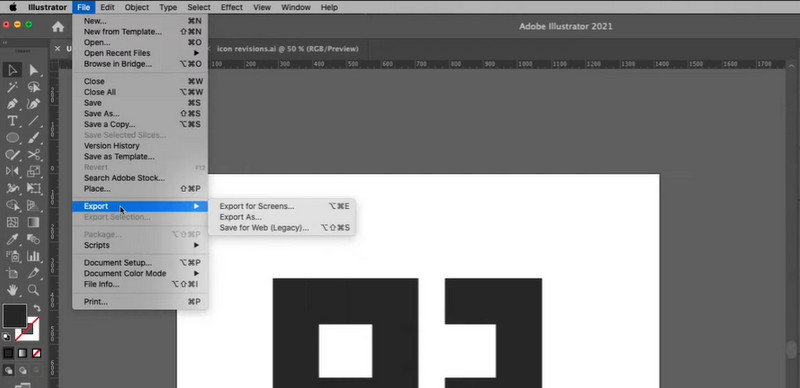
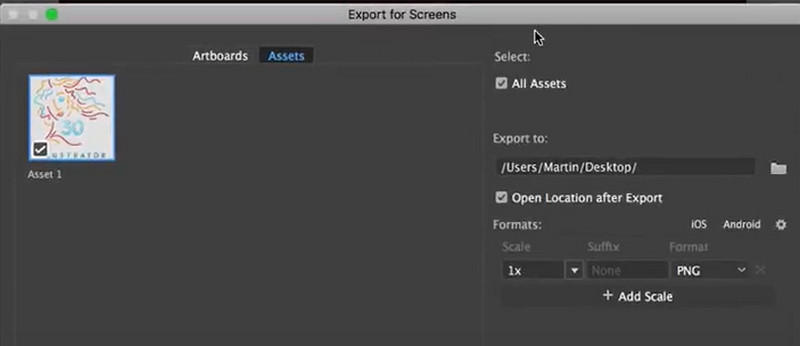
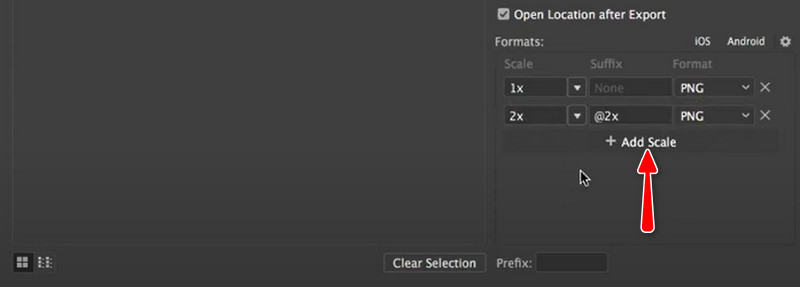
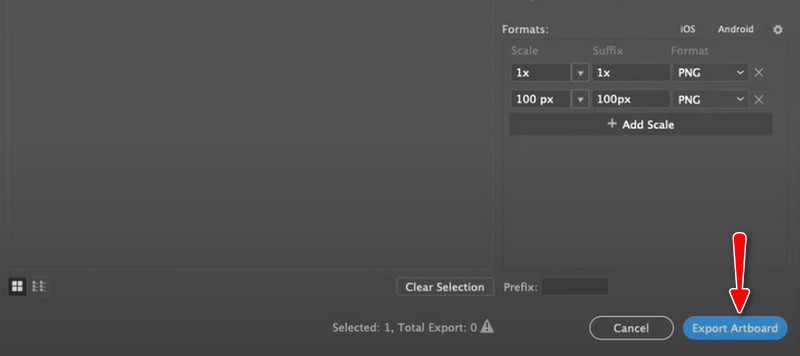
Τώρα έχετε μάθει πώς να αποθηκεύετε το Adobe Illustrator ως PNG. Ίσως αναζητάτε ευκολότερους και απλούστερους τρόπους μετατροπής φωτογραφιών. Στην πραγματικότητα, υπάρχουν πολλά διαθέσιμα προγράμματα και εφαρμογές μέσω του Διαδικτύου που μπορείτε να χρησιμοποιήσετε. Απλώς δεν προσφέρουν όλα εξαιρετικά και αποτελεσματικά αποτελέσματα. Σε αυτό το σημείωμα, ερευνήσαμε τα καλύτερα προγράμματα μετατροπής εικόνας.
Μπορείτε να βασιστείτε πλήρως Δωρεάν διαδικτυακός μετατροπέας εικόνας Aiseesoft εάν θέλετε να κάνετε μετατροπή απευθείας από την ιστοσελίδα. Το εργαλείο σάς επιτρέπει να μετατρέπετε αρχεία εικόνας σε PNG, JPG και GIF. Επιπλέον, μπορείτε να ανεβάσετε και να μετατρέψετε πολλούς τύπους αρχείων εικόνας. Υποστηρίζει τύπους αρχείων εικόνας, όπως BMP, JPG, JPEG, PNG, GIF, BMT, TIFF, SVG, ICO και πολλά άλλα. Στην πραγματικότητα, μπορεί να επεξεργαστεί 30+ μορφές εικόνας.
Επιπλέον, το πρόγραμμα δίνει τη δυνατότητα στους χρήστες να ανεβάζουν και να μετατρέπουν αρχεία εικόνας ομαδικά. Το ίδιο μπορούμε να πούμε για την αποθήκευση αυτών των φωτογραφιών που έχουν μετατραπεί. Θα μπορείτε να κάνετε μαζική λήψη φωτογραφιών με ένα μόνο κλικ. Επιπλέον, το πρόγραμμα αφαιρεί αμέσως τις φωτογραφίες που έχουν ανέβει καθώς εκτιμά το απόρρητο των χρηστών του. Από την άλλη πλευρά, δείτε πώς μπορείτε να μετατρέψετε το Adobe Illustrator σε PNG.
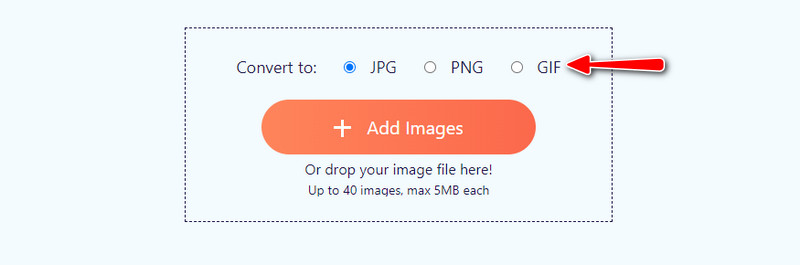
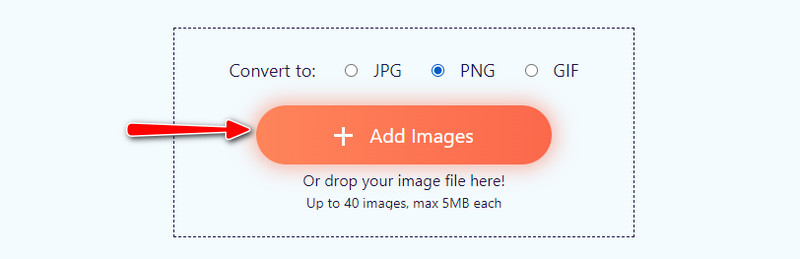
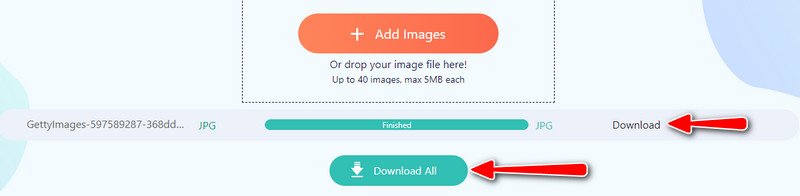
Ένα άλλο διαδικτυακό πρόγραμμα που σας δίνει τη δυνατότητα να μετατρέψετε φωτογραφίες. Αυτό το πρόγραμμα λειτουργεί σε όλα σχεδόν τα μεγάλα προγράμματα περιήγησης ιστού στους υπολογιστές σας Windows και Mac. Επιπλέον, μπορεί να μετατρέψει φωτογραφίες από AI ή Adobe Illustrator σε μια διαδικασία μετατροπής μεμονωμένης ή δέσμης. Επιπλέον, σας επιτρέπει να ενεργοποιήσετε το PNG ή Φωτογραφίες JPEG σε διανυσματικές εικόνες, CAD, έγγραφα κ.λπ. Επιπλέον, μπορείτε να προσαρμόσετε το μέγεθος μιας φωτογραφίας προσαρμόζοντας το πλάτος και το ύψος. Επιπλέον, η ρύθμιση της ανάλυσης είναι δυνατή πληκτρολογώντας απλώς την τιμή. Τώρα, δείτε πώς να μετατρέψετε το Adobe Illustrator σε PNG.
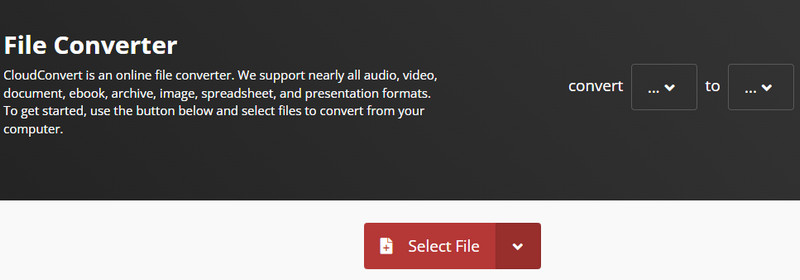
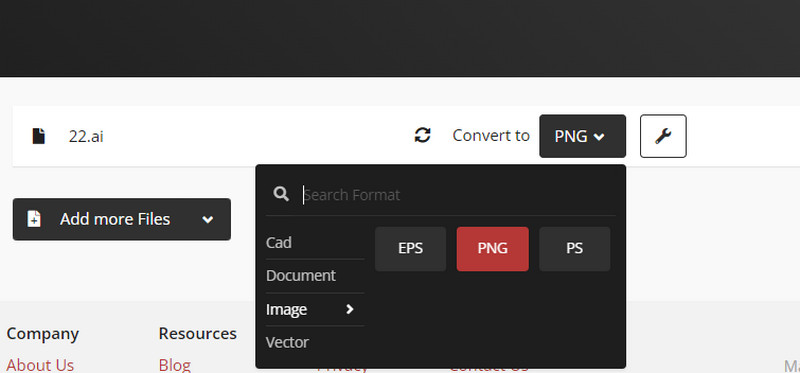
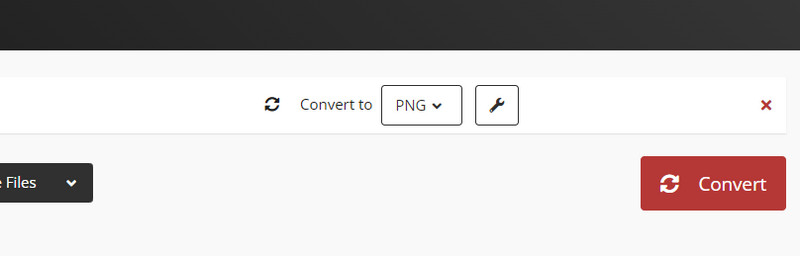
Μπορεί το Illustrator να εξάγει κάθε επίπεδο ως PNG;
Η απάντηση είναι ναι. Εξαγωγή επιπέδων Illustrator ως PNG με λήψη και προσθήκη ενός σεναρίου. Αφού κάνετε λήψη του σεναρίου για την εξαγωγή επιπέδων ως PNG, θα πρέπει να το βάλετε στο φάκελο Scripts στον κατάλογο Presets.
Είναι δυνατή η μετατροπή SVG σε PNG στο Adobe Illustrator;
Ναι, απλά πηγαίνετε στο Αρχείο> Αποθήκευση ως. Στη συνέχεια, ανοίξτε την αναπτυσσόμενη λίστα τύπων αρχείων και επιλέξτε PNG. Εν τω μεταξύ, μπορείτε να γυρίσετε SVG σε PNG χωρίς το Adobe Illustrator.
Μπορώ να μετατρέψω JPG σε AI;
Μπορείτε να χρησιμοποιήσετε το Adobe Illustrator για να το πετύχετε ή να χρησιμοποιήσετε εναλλακτικά εργαλεία που είναι διαθέσιμα στο διαδίκτυο. Ένα παράδειγμα προγράμματος που μπορεί να σας βοηθήσει να μετατρέψετε από JPG σε AI είναι το Convertio.
Συμπέρασμα
Ορίστε το! Εάν θέλετε η διανυσματική σας εικόνα να μετατραπεί σε αρχείο που είναι καταλληλότερο για εκτύπωση, θα πρέπει να το κάνετε μετατρέψτε το Adobe Illustrator σε PNG. Επίσης, τα προαναφερθέντα εργαλεία θα σας βοηθήσουν να το πετύχετε. Ελέγξτε κάθε πρόγραμμα για να δείτε ποιο λειτουργεί καλά με εσάς.

Το Video Converter Ultimate είναι εξαιρετικός μετατροπέας βίντεο, πρόγραμμα επεξεργασίας και ενισχυτής για μετατροπή, βελτίωση και επεξεργασία βίντεο και μουσικής σε 1000 μορφές και πολλά άλλα.
100% ασφαλής. Χωρίς διαφημίσεις.
100% ασφαλής. Χωρίς διαφημίσεις.